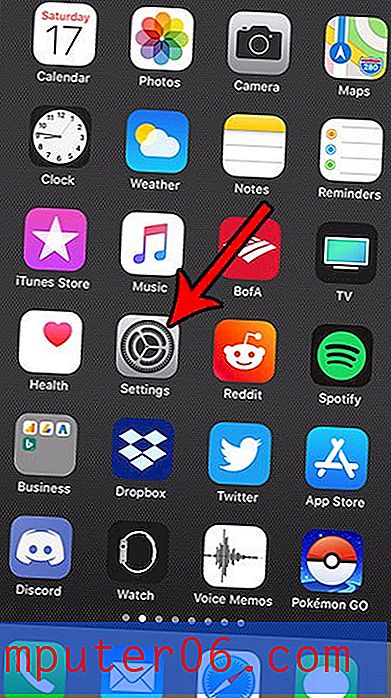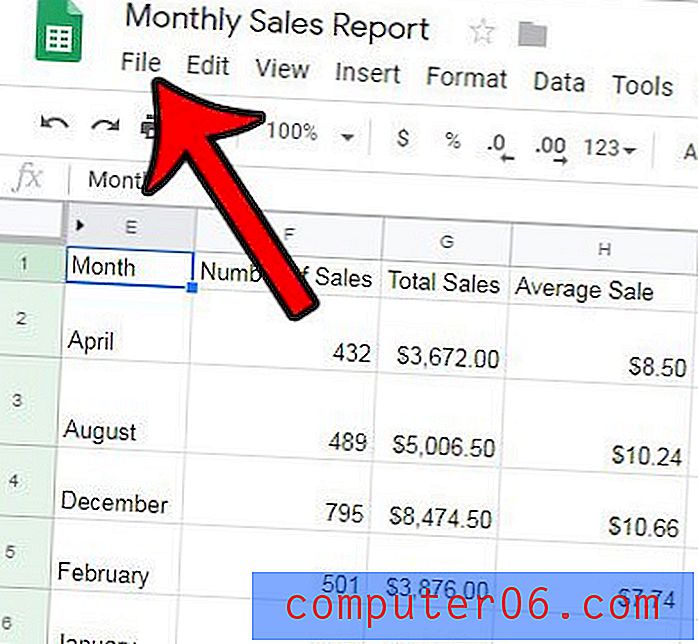Word 2016에서 PDF에 글꼴을 포함시키는 방법
다른 사람과 파일을 공유해야 할 때 컴퓨터에 어떤 프로그램이 있는지 잘 모르는 경우 Word 문서와 같은 Microsoft Office 파일을 보내는 것이 약간 위험 할 수 있습니다. Word는 매우 일반적인 응용 프로그램이지만 다른 사람이 가지고 있지 않아 파일을 열지 못할 수도 있습니다. 중요한 문서 인 경우 큰 문제가 될 수 있습니다.
이를 해결하는 한 가지 방법은 Word 문서를 PDF로 저장하는 것입니다. PDF 파일을 열 수있는 많은 프로그램이 있으므로 수신자가 열 수있을 가능성이 훨씬 높습니다. 그러나 파일에 특이한 글꼴이 포함되어 있으면 해당 글꼴을 PDF에 포함시켜 문서가 컴퓨터에서와 동일한 방식으로 표시되도록해야합니다. 아래의 자습서는 Word 2016에서 PDF에 글꼴을 포함시키는 방법을 보여줍니다.
Word 2016에서 글꼴 파일을 포함하는 방법
이 문서의 단계는 Microsoft Word 2016에서 수행되었습니다.이 가이드의 최종 결과는 글꼴이 파일에 포함 된 PDF 파일입니다. 그런 다음 해당 파일을 다른 사람과 공유하고 파일이 컴퓨터에서와 동일한 방식으로 표시 될 것임을 확신 할 수 있습니다.
1 단계 : Word 2016에서 파일을 엽니 다.
2 단계 : 창의 왼쪽 상단에서 파일 탭을 클릭하십시오.

3 단계 : 왼쪽 열 하단에서 옵션 을 클릭합니다.
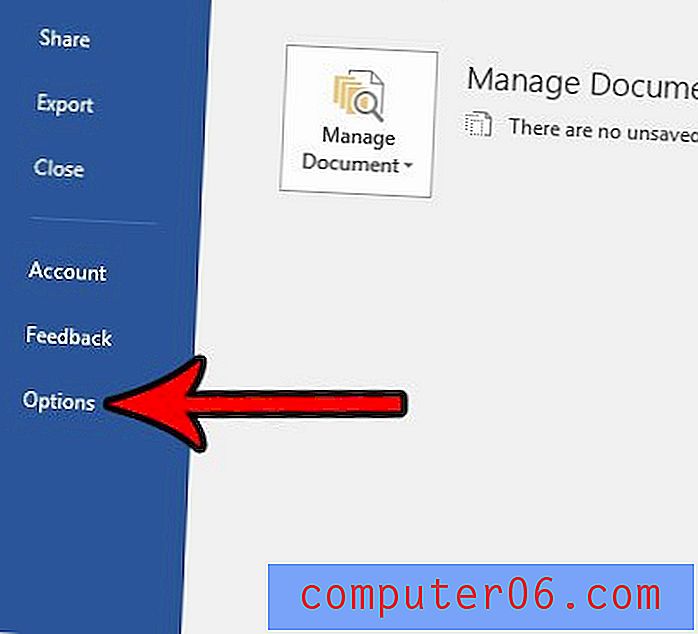
4 단계 : Word 옵션 창의 왼쪽에서 저장 탭을 클릭 하십시오 .
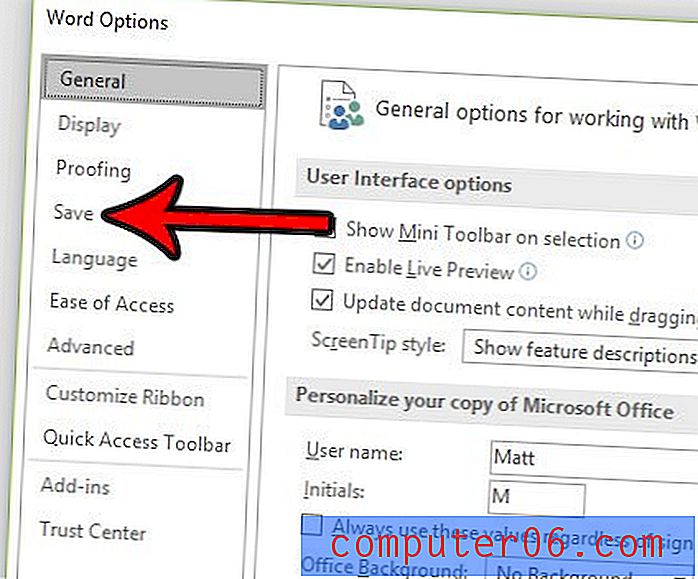
5 단계 : 하단으로 스크롤 하여 파일에서 글꼴 포함 왼쪽의 상자를 선택한 다음 확인 버튼을 클릭합니다.
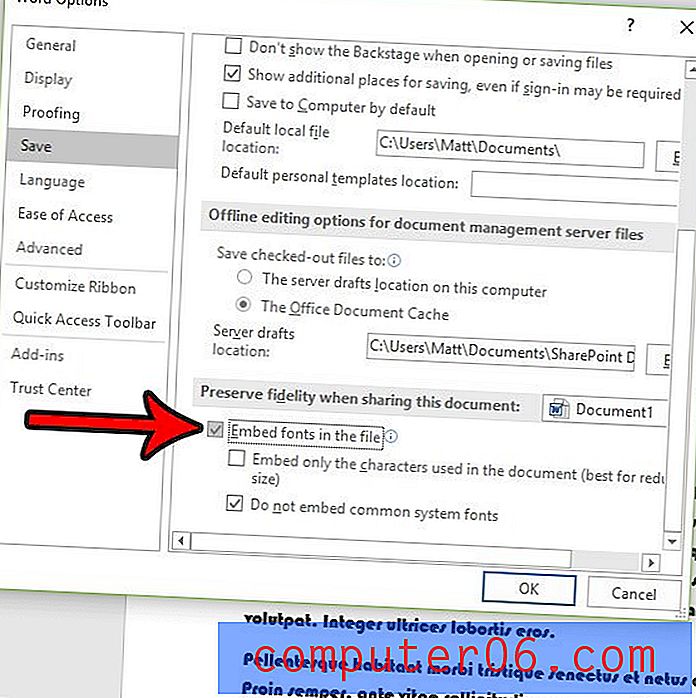
6 단계 : 파일 탭을 다시 클릭 한 다음 다른 이름으로 저장 옵션을 클릭 하십시오 .
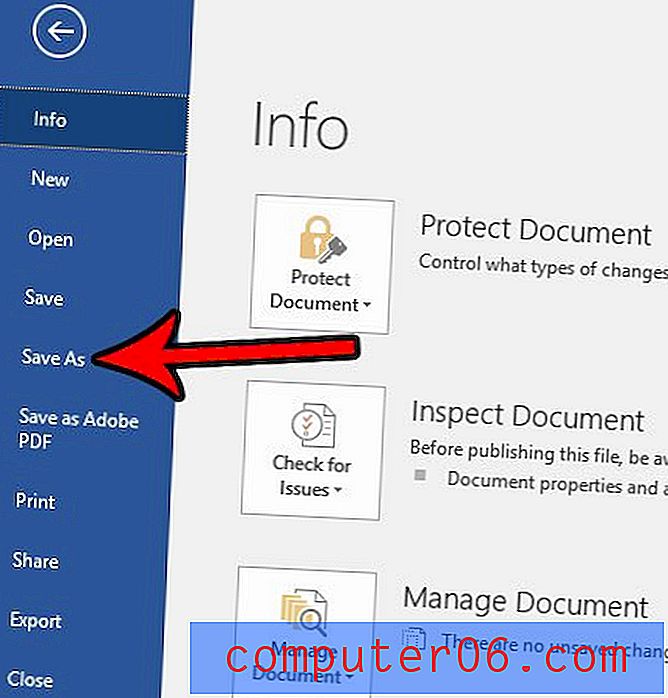
7 단계 : 저장된 문서의 위치를 선택한 다음 파일 형식 드롭 다운 메뉴를 클릭하고 PDF 옵션을 선택합니다.
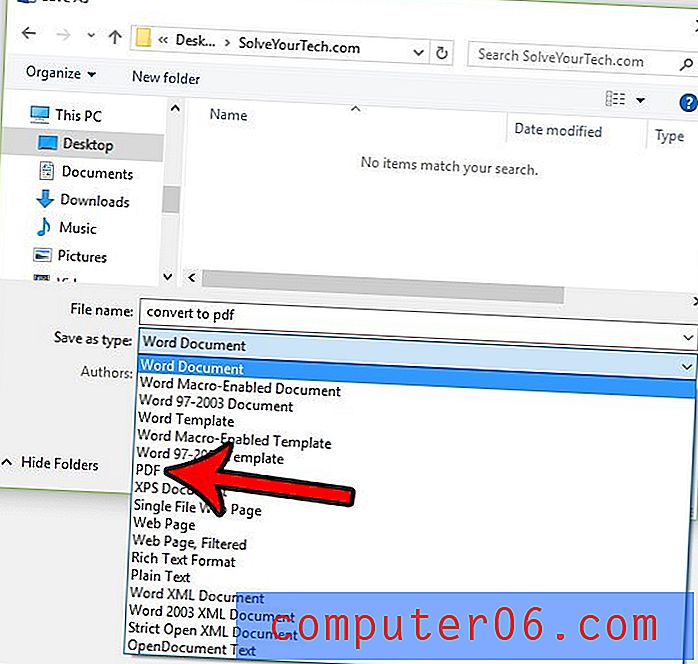
8 단계 : 옵션 버튼을 클릭하십시오.
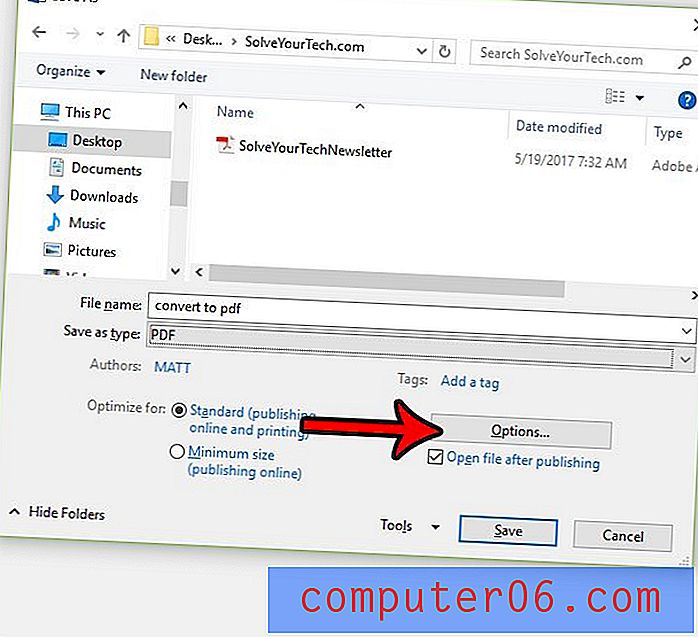
9 단계 : PDF / A 호환 옵션을 확인 하고 확인 버튼을 클릭 한 다음 열려있는 다른 창에서 저장 버튼을 클릭합니다.
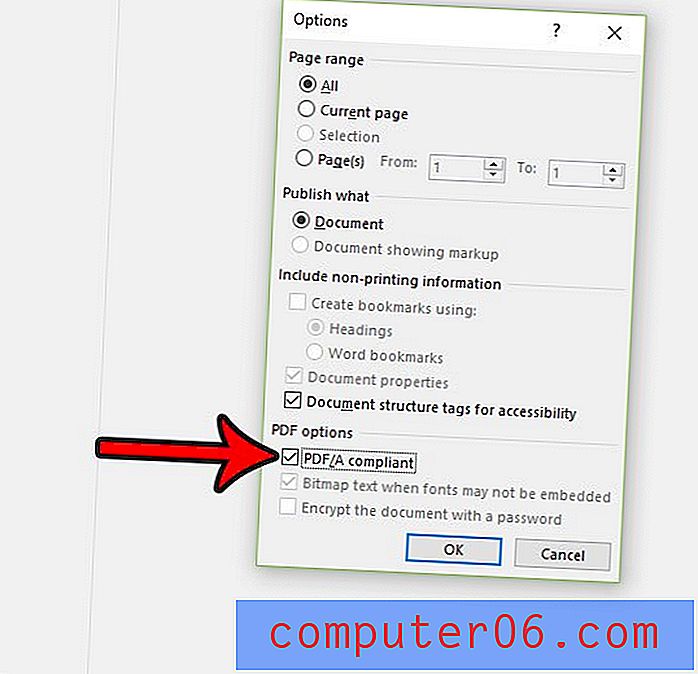
Word 2016에서 개발자 탭이 필요한 작업을 수행하려고하는데 찾을 수 없습니까? Word 2016에서 개발자 탭을 얻는 방법을 배우고 응용 프로그램의 일부 추가 도구에 액세스하십시오.